Файл: Отчет о прохождении учебной практики по профессиональному модулю пм. 01.docx
Добавлен: 10.01.2024
Просмотров: 27
Скачиваний: 2
ВНИМАНИЕ! Если данный файл нарушает Ваши авторские права, то обязательно сообщите нам.
Образовательная автономная некоммерческая организация
высшего образования
«МОСКОВСКИЙ ТЕХНОЛОГИЧЕСКИЙ ИНСТИТУТ»
| | |
ОТЧЕТ
о прохождении учебной практики
по профессиональному модулю ПМ.01 Ввод и обработка цифровой
информации обучающегося группы ____ХХХХХ______________
шифр и номер группы
_____________XXXXXXXXX_____________
(Ф.И.О.)
ВВЕДЕНИЕ
Есть известная фраза – «знать, не значит видеть», но современные информационные технологии помогают увидеть знание с помощью средств компьютерной графики.
Компьютерная графика – раздел информатики, который изучает средства и способы создания и обработки графических изображений при помощи компьютерной техники.
Основными областями применения компьютерной графики являются:
- научная графика;
- деловая графика;
- конструкторская графика;
- иллюстративная графика;
- художественная графика;
- рекламная графика.
Этот перечень может расширяться в зависимости от предметных областей, в которых возникает необходимость представления информации в графическом виде.
Самый простой способ донесения информации до пользователя – его визуализация. На научных конференциях, форумах, отчетных собраниях и других мероприятиях участники используют результат применения средств компьютерной графики в виде презентаций со звуковым и видео сопровождением.
1 Характеристика информационных технологий обработки мультимедийной информации
Мультимедиа можно назвать специальную компьютерную (информационную) технологию, которая позволяет объединять тексты, графические изображения, звук, видео, анимацию с помощью аппаратно-программных средств [1]. Данная технология наиболее эффективно воздействует на пользователя информации, который становится одновременно и читателем, и слушателем, и зрителем.
Компонентами мультимедиа являются:
- текст. Может быть представлен в виде надписей
, заголовков, примечаний, т. е. используется для пояснений;
- графическая информация. Могут быть использованы рисунки, фотографии, схемы, диаграммы для иллюстраций;
- анимация. Могут использоваться готовые анимированные картинки и эффекты анимации для всех объектов мультимедиа для создания у зрителя впечатления движения;
- звук. Могут использоваться музыкальные фрагменты различных форматов, речь, отдельные звуки для улучшения восприятия мультимедийного продукта;
- видео. Возможно использование видеофрагментов, мультипликации, флеш-анимации.
Демонстрация мультимедийного продукта может быть реализована с помощью монитора, мультимедийного проектора или экрана, а также с помощью интерактивной доски.
Программа создания презентаций – это специализированная программа, предназначенная для подготовки презентаций.
Презентация – это набор слайдов для публичного представления.
Слайд – это отдельный кадр презентации. Слайды, созданные средствами программы создания презентаций, можно:
- распечатать с использованием принтера на бумаге;
- демонстрировать на экране компьютера или на проекционном экране с помощью проектора;
- включить в раздаточный материал для слушателей.
Конспект доклада (заметки) – это содержание презентации, при печати которой на каждой странице будет выведено уменьшенное изображение слайда и поясняющая его краткая текстовая запись (заметка) докладчика.
План доклада (структура) – это документ, содержащий только заголовки слайдов, а также основной текст без графических изображений и специального оформления.
Раздаточный материал (выдачи) – это краткое содержание презентации, напечатанное в компактном виде по два, три или шесть слайдов на одной странице, которое помогает следить слушателям за ходом выступления.
Основные возможности программы создания презентаций – создание и редактирование (изменение) слайдов презентации, сохранение на носитель информации, просмотр и печать слайдов.
2 Возможности компьютерной графики для решения прикладных задач
Решение любых прикладных задач, будь то отчет о проделанной работе, выступление с докладом или другие публичные действия, требует представления материала в удобной и доступной форме. Подготовить публичное выступление можно с помощью программы создания презентаций Microsoft Power Point.
К возможностям Power Point относят [2]:
- создание презентаций, содержащих простые и компактные видеоматериалы для сопровождения выступлений и докладов;
- подготовка речевого и музыкального сопровождения;
- организация шаблонов с элементами анимации;
- формирование большого числа графиков, таблиц, диаграмм;
- обеспечение подготовки и отправки (пересылки) презентации на другой компьютер, распространение её в пределах локальной сети и сети Интернет.
Запуск программы Microsoft Power Point 2016 осуществляется с помощью меню кнопки Пуск/Программы/ Power Point 2016, как показано на рисунке 1 или с Рабочего стола при наличии существующего ярлыка.
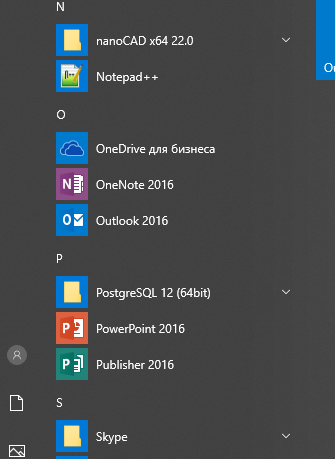
Рисунок 1 – Запуск программы Microsoft Power Point 2016 осуществляется с помощью меню кнопки Пуск
После запуска программы на экране может появиться окно, показанное на рисунке 2.

Рисунок 2 – Окно для создания презентации
Существуют следующие способы создания новой презентации:
- с помощью мастера автосодержания, предлагающего выбрать в качестве исходного материала презентацию с определенным типовым содержанием и оформлением (например, проведение совещания в организации);
- с помощью шаблона оформления, определяющего композицию презентации, но не включающего содержание;
- с пустой презентации, в которой не задано ни оформления, ни содержания.
Чтобы начать создание новой презентации, используя шаблон оформления, необходимо в окне диалога PowerPoint выбрать способ создания новой презентации, используя шаблон оформления и нажать кнопку Ok. В результате на экране появится диалоговое окно «Создать», в котором будут предложены варианты дизайнов презентаций, как показано на рисунке 3.
Шаблоны оформления презентаций содержат цветовые схемы, образцы слайдов и заголовков, а также стилизованные шрифты. При выборе шаблона сразу устанавливаются цвета фона, а также стандартные параметры форматирования текста, графики, рисунков и других объектов слайдов презентации.
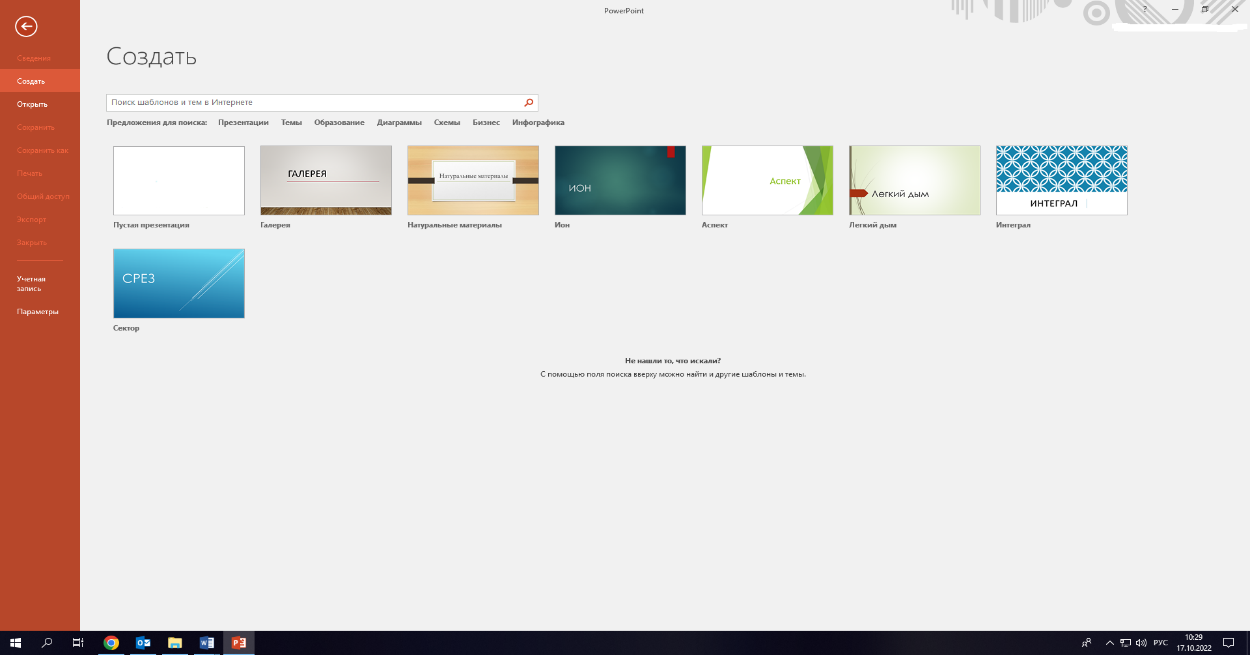
Рисунок 3 – Экранный вид формы с вариантами дизайнов презентаций
Выбрав необходимый дизайн презентации, можно далее проектировать (создавать) необходимую для решения конкретной прикладной задачи презентацию.
PowerPoint имеет стандартные элементы управления: строку заголовка, кнопки изменения размеров окна, кнопку системного меню, строку командного меню, ленту, строку состояния, линейки прокрутки. В обычном режиме в PowerPoint отображаются три рабочие области:
- область структуры – это область слева для редактирования структуры текста слайда и самих слайдов, отображающихся в виде эскизов;
- область слайда – это область справа, в которой отображается текущий слайд в крупном масштабе;
- область заметок – это область снизу, предназначенная для ввода заметок к слайду.
PowerPoint предоставляет пользователю возможность работать и просматривать информацию на экране в различных режимах. Существуют следующие режимы просмотра слайдов:
- обычный режим – это основной режим, используемый для создания, редактирования и оформления презентации. В данном режиме можно одновременно работать с одним слайдом или со структурой всех слайдов презентации;
- режим структуры – это режим, устанавливаемый для работы над текстом презентации;
- режим слайдов – это режим, позволяющий одновременно работать только с одним слайдом;
- режим сортировщика слайда – это режим, отображающий миниатюры (эскизы) всех слайдов презентации с текстом и графикой;
- режим показа слайдов (режим демонстрации) – это режим, служащий для демонстрации презентации в полноэкранном виде, где слайды по очереди выводятся на экран;
- режим страниц заметок – это режим, предназначенный для подготовки и просмотра заметок к докладу.
Умение создавать презентации помогает докладчику эффективно воздействовать на аудиторию. Пример презентации приведен в приложении.
ЗАКЛЮЧЕНИЕ
Информационные технологии стали неотъемлемой частью нашей жизни. В любых сферах своей деятельности человеку приходится сталкиваться с необходимостью показать результаты своей работы. На помощь приходит компьютерная графика с широким спектром своих возможностей – от создания простых картинок до реализации анимационных программ с аудио- и видео эффектами.
Одним из популярных инструментов разработки презентаций является MS PowerPoint.
MS PowerPoint позволяет быстро и легко сделать презентацию любой сложности на различных стадиях и этапах решения любых задач.
СПИСОК ИСПОЛЬЗОВАННЫХ ИСТОЧНИКОВ
1 Шульдова, С. Г. Компьютерная графика : учебное пособие / С. Г. Шульдова. – Минск : РИПО, 2020. – 301 с. : ил., табл. – Режим доступа: по подписке. – URL:https://biblioclub.ru/index.php?page=book&id=599804 – Библиогр. в кн. – ISBN 978-985-503-987-8. – Текст : электронный.
2 Информационные технологии в менеджменте: базовый блок : учебное пособие : [16+] / сост. А. В. Мухачева, О. И. Лузгарева, Т. А. Кузнецова ; Кемеровский государственный университет. – Кемерово : Кемеровский государственный университет, 2019. – 226 с. : ил. – Режим доступа: по подписке. – URL:https://biblioclub.ru/index.php?page=book&id=600380 – Библиогр. в кн. – ISBN 978-5-8353-2432-3. – Текст : электронный.
ПРИЛОЖЕНИЕ

ХХХХХХХ, ХХХХХХХХХ
| Дата: _____________ | | ________________________________ (Подпись, Ф.И.О. студента) |